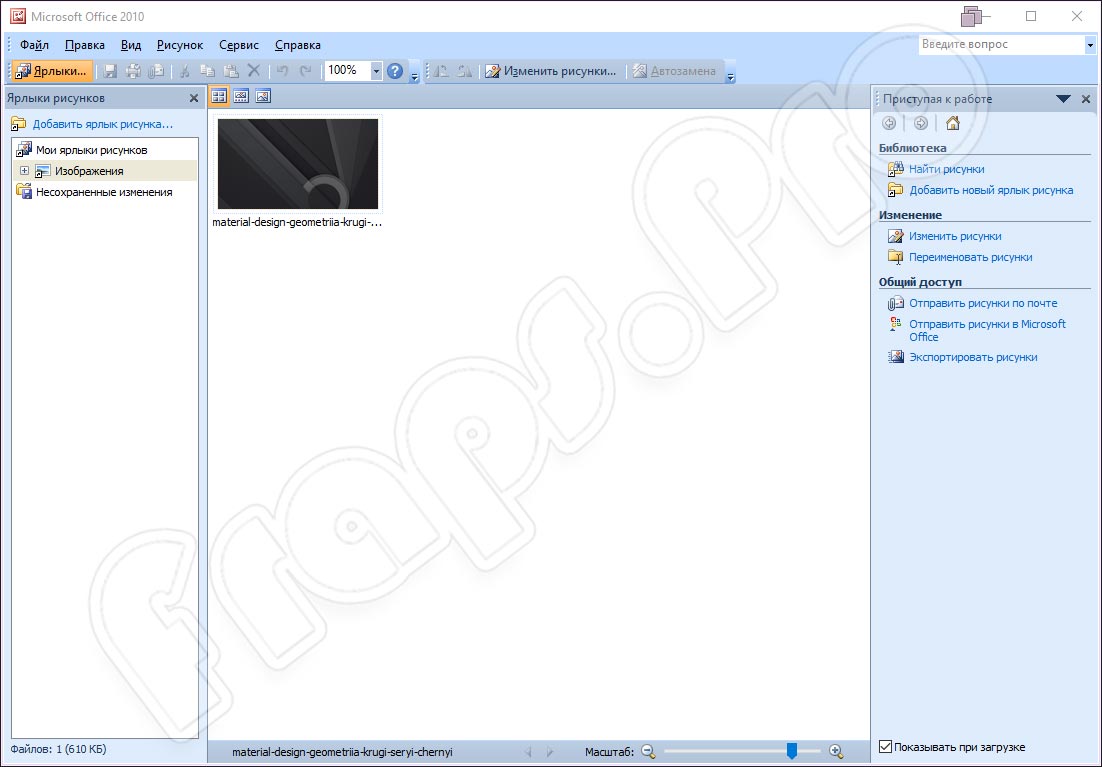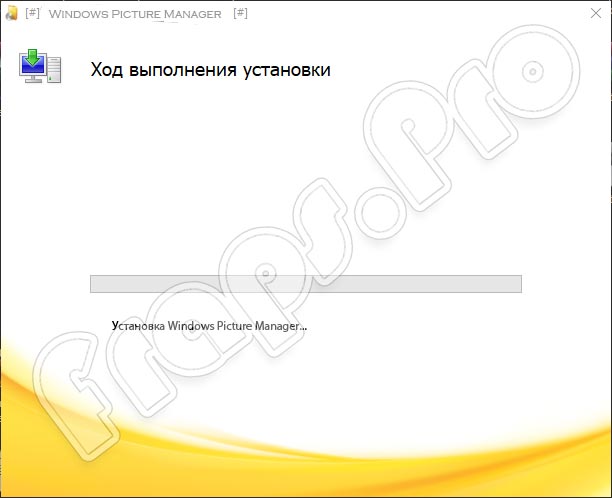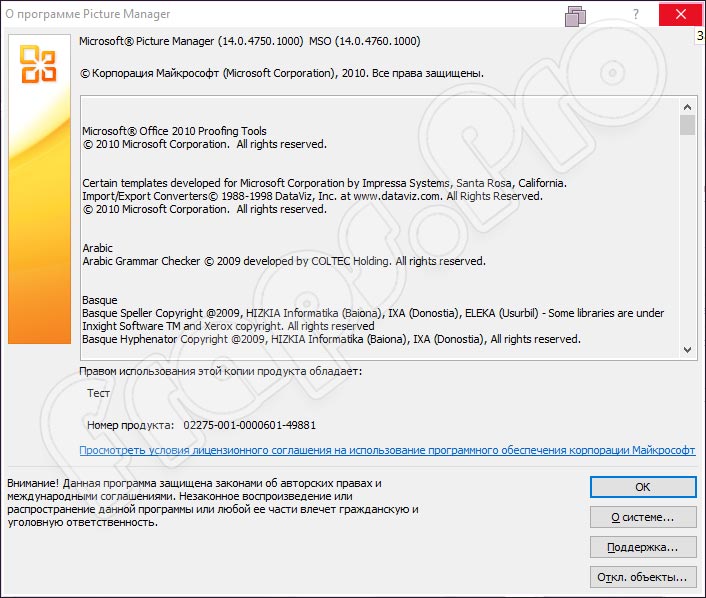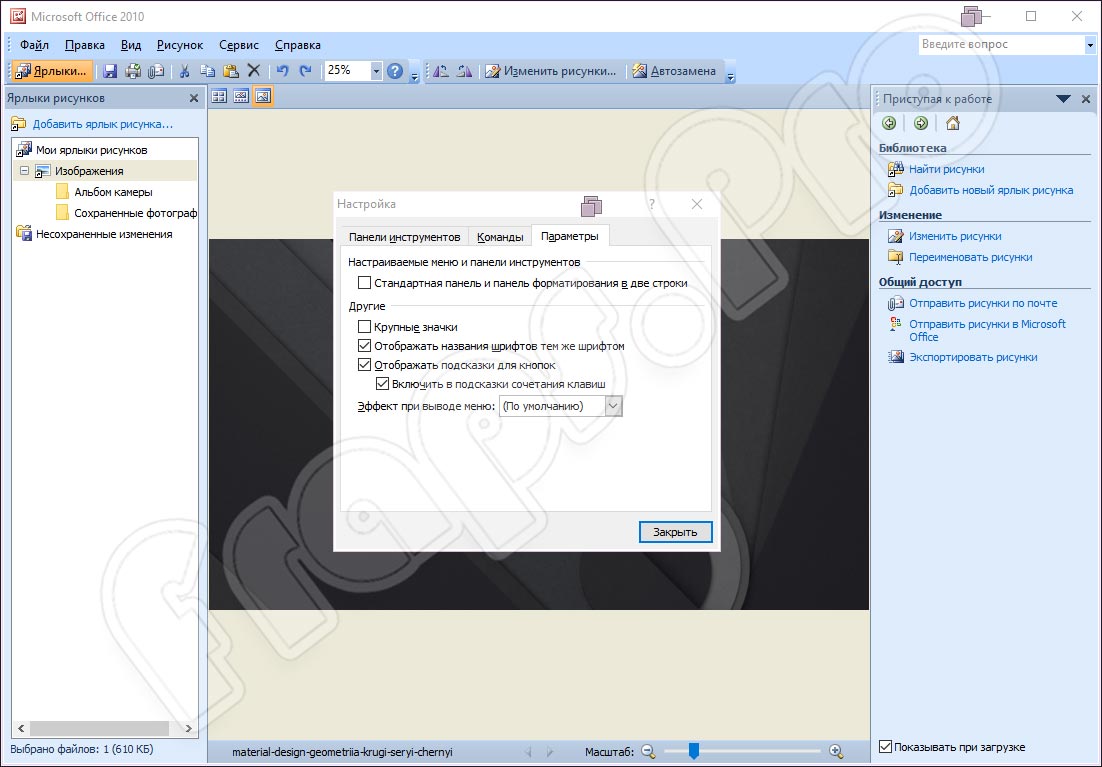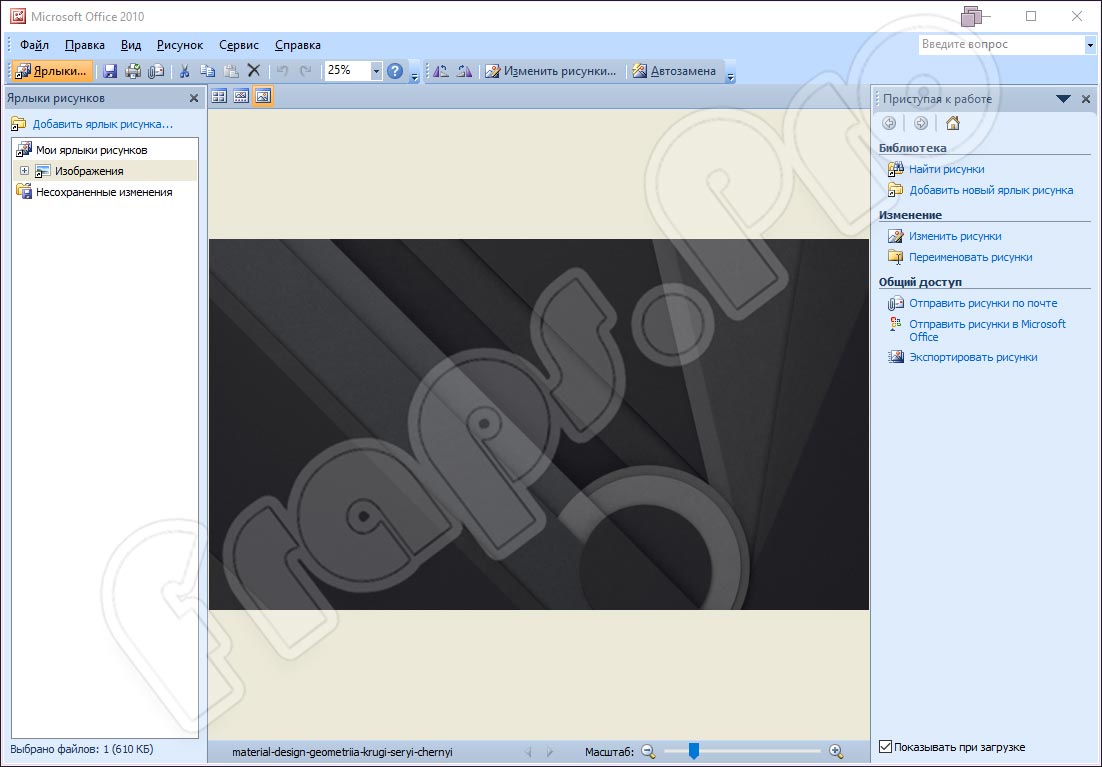Where is Picture Manager?
Picture Manager is not included with Office 2013 and later versions, but you can install it as a standalone app.
Install Picture Manager
-
Download SharePoint Designer 2010.
-
In the ensuing message (at the bottom of your screen) that asks if you want to Run or Save the .exe file, click Run.
-
Accept the license terms and click Continue.
-
On the Choose the installation you want page, click Customize.
-
Expand Office Tools and select Microsoft Office Picture Manager.
-
Click the drop-down arrow next to Microsoft Office Picture Manager and click Run from my computer.
-
Click Install Now.
Edit pictures with the Photos app in Windows
Windows 11 and Windows 10 have an app named Photos, a successor to Picture Manager, that lets you edit photos. For information on how to open and use it, see Edit photos and videos.
Edit a photo you’ve inserted in an Office document
For information about editing a photo that you’ve inserted in an Office document, see Editing photos without Picture Manager.
Need more help?
Want more options?
Explore subscription benefits, browse training courses, learn how to secure your device, and more.
Communities help you ask and answer questions, give feedback, and hear from experts with rich knowledge.
Компания Microsoft предлагает своим пользователям широкий набор штатных средств для выполнения на компьютере разнообразных задач. Несмотря на это, новый функциональный пакет операционной системы не содержит инструмента для просмотра фото и картинок. Данный софт придется инсталлировать отдельно. На нашем портале вы имеете возможность бесплатно скачать Office Picture Manager 14.0. Сделать это можно с помощью ссылки внизу странички для Windows 7, 8 и 10. Начнем с рассмотрения основных функций приложения.
Содержание
- Обзор программы
- Инструкция по работе
- Скачиваем программу
- Как пользоваться
- Плюсы и минусы
- Аналоги
- Системные требования
- Скачать
- Подводим итоги
Обзор программы
Перед тем как загрузить и установить инструмент для просмотра изображений на ПК или ноутбук, поговорим о том, что же представляет собой данный софт. Разработчик наделил утилиту следующими возможностями:
- Удобная сортировка файлов.
- Быстрое изменение имени, копирование и прочие действия с изображениями.
- Отправка на печать через стороннее устройство.
- Выполнение коррекции цвета, тона, яркости, контраста и других параметров изображения
- Масштабирование картинки.
- Использование горячих клавиш.
При желании пользователь может назначить программу в качестве приложения для просмотра фотографий по умолчанию.
Инструкция по работе
Немного ниже более подробно разберемся с тем, как правильно скачать и инсталлировать софт на компьютер или ноутбук.
Скачиваем программу
Внизу данной странички расположен раздел «Скачать». В нем находится ссылка, кликнув по которой, пользователь загрузит архив, включающий файл инсталляции. Дальше выполняем такие действия:
- Запускаем исполняющий файл двойным левым кликом мышки.
- Соглашаемся с условиями использования программного обеспечения.
- Выбираем директорию, куда будут распакованы файлы утилиты.
- Дожидаемся, пока средство для просмотра изображений установится на ваше устройство.
Весь процесс инсталляции, как правило, занимает всего несколько минут. Продолжительность процедуры зависит от быстродействия вашей машины.
Как пользоваться
Разобравшись с основными функциями и установкой приложения, рассмотрим то, как им пользоваться. Для начала перейдем в диспетчер изображений нашей операционной системы. Здесь расположены все изображения. Для перемещения по папкам можно воспользоваться древом каталогов. По центру видна сетка, через которую можно провести предварительный просмотр изображений.
Преимуществом утилиты является то, что ее можно гибко настроить под свои предпочтения. В верхней части главного окна удобно расположена панель быстрого доступа. Во встроенном редакторе изображений можно перейти к панели с параметрами программы. Здесь пользователь может редактировать картинку с использованием таких инструментов:
- Изменение цвета, яркости, контрастности.
- Обрезка фото.
- Отображение, поворот.
- Удаление эффекта красных зрачков.
- Сжатие или растяжение.
Обработанное изображение будет отображаться в директории «Несохраненные изменения». После этого картинку можно сохранить на устройство в любую папку.
Плюсы и минусы
Обзор будет не совсем полным, если не рассмотреть главные плюсы и минусы инструмента для просмотра изображений.
Достоинства:
- Функциональный русский интерфейс.
- Подходит для Windows с архитектурой 32 и 64 Bit.
- Удобная сортировка изображений.
- Бесплатное использование.
- Поддерживаются все популярные форматы.
- Есть поиск.
Недостатки:
- Нет обновлений.
- Софт идет в комплекте с SharePoint Designer.
Аналоги
Существует ряд приложений, обладающих такими же функциями:
- XnView.
- JPEGView.
- FastStone Image Viewer.
- gThumb.
Системные требования
Не забываем убедиться в том, что ПК соответствует требуемым характеристикам:
- Процессор: от 1 ГГц и более.
- ОЗУ: не менее 512 Мб.
- Место на жестком диске: от 128 Мб.
- Платформа: Microsoft Windows 7, 8 или 10.
Скачать
Загружайте контент по ссылке, прикрепленной сразу под табличкой. Для открытия архива воспользуйтесь паролем из таблицы.
| Редакция программы: | 14.0 |
| Издатель: | Microsoft |
| Выпуск: | 2016 |
| Название: | MS Office Picture Manager |
| Операционная система: | Microsoft Windows 32/64 Бит |
| Интерфейс: | Русский |
| Лицензия: | Бесплатно |
| Пароль от архива: | fraps.pro |
Microsoft Office Picture Manager 14.0
Подводим итоги
Мы постарались подробно и доступно объяснить, как скачать и установить программное обеспечение на ПК. Надеемся, трудностей у вас не возникнет. Если что-то все же пойдет ни так, обращайтесь за советом через форму комментирования.
Microsoft Picture Manager — это редактор для картинок с возможностью упорядочивания файлов. Программа создана, как менеджер изображений с удобным меню и простым интерфейсом для пользователя начального уровня.
Этот менеджер фотографий поставлялся вместе с офисными программами от Microsoft и другими приложениями. Редактор не устанавливается как отдельная программа. Редактор входит в установочный пакет Microsoft Office и SharePoint Designer.
Программа создана просто и удобно. В интерфейсе нет лишних функций и панелей. В программе минимум необходимых инструментов, что позволяет разобраться в программе даже новичку.
Возможности
В менеджере вы ищете картинки на своём компьютере. При необходимости можно создавать дополнительные папки и описание в виде тегов. Стандартные инструменты помогают редактировать изображение без лишних усилий.
Переворачивайте и обрезайте изображения, настраивайте уровень яркости и контрастности картинки. Выставляйте вспомогательные настройки цветовой гаммы. Убирайте эффект красных глаз, и изменяйте размер рисунка.
При необходимости можно поставить ассоциацию файлов с программой. После этого, все изображения, выставленных форматов открываются через этот редактор. Войдите в меню по адресу «Сервис» — «Настройки» и поставьте необходимые форматы файлов, которые будут открываться программой.
В процессе редактирования можно изменять масштабы изображения. В программе не поддерживается обработка нескольких изображений одновременно. В редакторе простая оболочка и понятный русскоязычный интерфейс. Дизайн программы создан в стиле офисных приложений от Microsoft.
Установка
Закачайте и установите пакет SharePoint Designer на своей компьютер. В его состав входит эта программа.
Устанавливая графический редактор, войдите в меню «Настройка», затем перейдите во вкладку «Средства Office» и «Диспетчер рисунков Microsoft Office». Щёлкните по диспетчеру, и в выпавшем меню выберите пункт «Запускать с моего компьютера».
Ключевые особенности
- удобный просмотр файлов и работа в библиотеке картинок;
- изменение масштаба, размеров и отражения картинки;
- обработка изображений и простая панель инструментов;
- просмотр графических файлов популярных форматов;
- простая и удобная панель инструментов;
- редактор поддерживает русский язык;
- установка на компьютеры в составе сторонних офисных программ.
Microsoft developed Microsoft Office Picture Manager to replace Microsoft Photo Editor. It debuted in 2003 as a part of Microsoft Office 2003 before its support was eventually terminated. While it is no longer available in Microsoft Office suite, you can still download it separately and use it to manage your images.
Microsoft Office Picture Manager is an image management software with some basic photo editing tools. It has a dedicated functionality to locate pictures quickly, shrinks or expands image sizes, compress images for smaller file sizes, and share images to your friends.
Features and Highlights
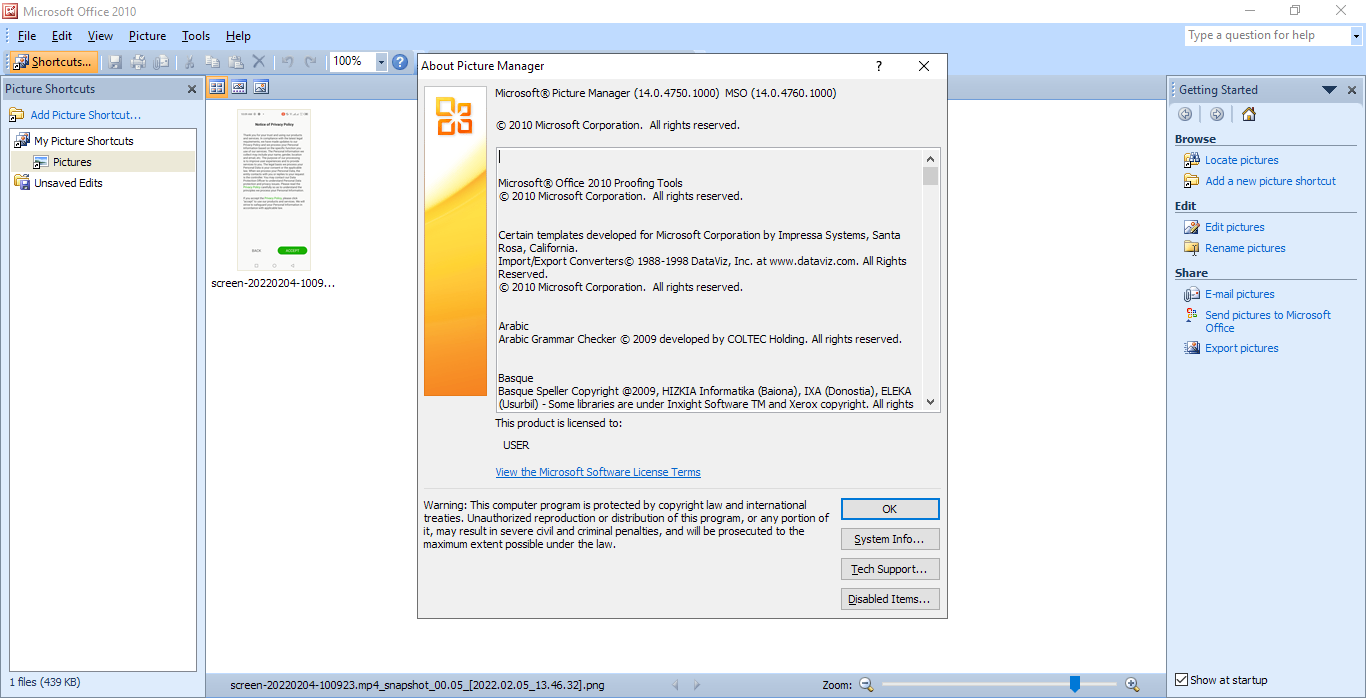
By default Microsoft Office Picture Manager displays a list of thumbnails of the images that are located inside Pictures folder. It refreshes the list automatically once you add a new image in the folder even if you add it through Windows File Explorer or a third-party file manager.
Aside from Thumbnail View, there are Filmstrip View and Single Picture View. The first view mode is the most suitable choice for managing files. The second one displays images in larger sizes along with a list of thumbnails. The last one lets you view a single image without the list.
You can edit pictures in Microsoft Office Picture Manager. Remove red eye, rotate, flip, adjust brightness and contrast, crop, customize colors, and resize. Batch editing is supported so you can, for instance, fix red eye from several photos at once. Before editing, you might want to try your luck by using the auto correction feature to enhance your photos instantly. If the result is not up to your expectation, you can cancel the editing immediately.
There are three image compression options to make the file size of your images smaller: Documents, Web pages, and Email messages. Microsoft Office Picture Manager displays the comparison between the original file size and the compressed file size for the selected image. This way you can find out how much your image will be compressed and pick the right option that suits your need the most.
Every image in Microsoft Office Picture Manager can be renamed individually or in batch. The renamer includes only basic options but they should enough for most home users. You can add a prefix or suffix, or sequential numbers before or after the file names, or replace the whole names. You can also start numbering at a specific number and specify the number of digits.
Microsoft Office Picture Manager Free Download for Windows
If there are images outside the Pictures folder that you want to add into the library, the Locate Picture Shortcuts will find and add them automatically as shortcuts. Specify where it should look for those images and it will start scanning immediately.
Feature wise, there are actually better software than Microsoft Office Picture Manager. They are smaller in size yet offers a lot more features, and they are also free. However, breaking habit is not easy. Some users are just already too comfortable with Microsoft Office Picture Manager.
Some also do not want to invest time to learn new software. Whatever your reason is, Microsoft Office Picture Manager is still available for download. You can click the link below to download Microsoft Office Picture Manager for Windows:
Editor:
Утилита позволяет просматривать рисунки и фотографии. Есть возможность создать слайд шоу и редактировать изображения. Доступна функция изменения контрастности.
Дата обновления:
09.11.2020
Разработчик:
Microsoft Corporation
Версия Windows:
Windows XP, Windows Vista, Windows 7, Windows 8, Windows 8.1, Windows 10
Microsoft Picture Manager – официальное приложение для Windows, представляющее собой средство просмотра и редактирования изображений. По аналогии с Picture Viewer, данная утилита поддерживает большинство популярных форматов, в том числе PNG, JPG, ICO и другие. Есть возможность настроить параметры показа изображений в видео слайд шоу или диафильма.
Просмотр
Для просмотра картинок необходимо указать путь к папке с файлами. После этого пользователи могут выбрать тип отображения в виде сетки или списка. Кроме того, утилита позволяет получить дополнительную информацию о свойствах фотографии, в том числе дате создания и разрешении.
Редактирование
Программа содержит встроенный редактор изображений. С его помощью можно регулировать уровень яркости и контрастности рисунка. Также есть возможность изменить ориентацию и обрезать снимок.
При обработке фотографий доступен инструмент для устранения эффекта красных глаз. Поддерживается функция сжатия изображения.
Инструменты
Приложение позволяет установить рисунок в качестве обоев рабочего стола. Для этого следует кликнуть правой кнопкой мыши по картинке и выбрать соответствующий пункт в контекстном меню.
Есть возможность отправить изображение по электронной почте или напечатать при помощи принтера. В последнем случае пользователи могут выбрать масштаб и цветовую схему.
Особенности
- приложение распространяется бесплатно;
- утилита представляет собой инструмент для просмотра и редактирования фотографий;
- есть возможность изменить ориентацию снимка;
- доступны инструменты для регулировки уровня яркости и контрастности;
- программа совместима с актуальными версиями Windows.
273 Мб (скачиваний: 8740)
Synthesia
Windows XP, Windows Vista, Windows 7, Windows 8, Windows 8.1, Windows 10 Бесплатно
Нейронная сеть способна создавать видеоролики с участием ведущих. Пользователям доступен выбор фона, закадровой музыки, интонации голоса и скорости воспроизведения.
ver 1.0
D ID
Windows XP, Windows Vista, Windows 7, Windows 8, Windows 8.1, Windows 10 Бесплатно
Платформа предназначена для создания видеороликов, в которых ведущий произносит заданный текст. Есть возможность выбрать внешность диктора и стиль речи.
ver 1.0
Gyroflow
Windows 10, Windows 11 Бесплатно
Приложение позволяет сделать более плавным видео, снятое на экшн камеру, смартфон или планшет. Есть возможность настроить смещение и параметры стабилизации.
ver 1.5.0
Topaz Video
Windows 10, Windows 11 Бесплатно
Приложение использует возможности искусственного интеллекта для повышения качества видеозаписи. Пользователи могут повысить четкость изображения и убрать шумы.
ver 3.1.11
Descript
Windows 7, Windows 8, Windows 8.1, Windows 10 Бесплатно
Приложение представляет собой нейронную сеть, способную в автоматическом режиме обрабатывать видеоролики. Доступны инструменты для синтеза речи и транскрибации.
ver 60.1.2
Neurodub
Windows XP, Windows Vista, Windows 7, Windows 8, Windows 8.1, Windows 10 Бесплатно
Сервис позволяет в несколько кликов создавать дубляж для видеороликов, телешоу и фильмов. Есть возможность вручную редактировать перевод и выбирать голоса героев.
ver 1.0
MusicLM
Windows XP, Windows Vista, Windows 7, Windows 8, Windows 8.1, Windows 10 Бесплатно
Приложение позволяет создавать уникальные музыкальные треки в любом жанре. Нейронная сеть обучена на массиве данных, включающем в себя более 280 тысяч часов музыки.
ver 1.0
Melobytes
Windows XP, Windows Vista, Windows 7, Windows 8, Windows 8.1, Windows 10 Бесплатно
Сервис представляет собой нейронную сеть, способную генерировать музыку. Пользователи могут создавать мелодии, сочинять тексты песен и записывать треки.
ver 1.0